So erhalten Sie Schlafenszeit-Benachrichtigungen basierend auf der Zeit, zu der Sie aufwachen müssen

So erhalten Sie Schlafenszeit-Benachrichtigungen basierend auf der Zeit, zu der Sie aufwachen müssen
Befinden sich auf Ihrem Computer unzählige Programme, Dokumente, Musik und Website-Links (Lesezeichen)? Diese zu finden, ist schwierig, da sie sich überall auf Ihrer Festplatte verteilen. Was also tun? Wäre es nicht besser, alle Ihre Dateien mit Tags zu versehen und später einfach per Stichwort darauf zuzugreifen? Ich habe zwei Tools gefunden, mit denen Sie Ihre Dateien mit Tags versehen und so leichter finden können.
MarkiertFrosch
TaggedFrog ist ein kostenloser Datei-Organizer für Windows, mit dem Sie Dokumente, Dateien, Musik und Lesezeichen einfach mit einem Stichwort versehen und organisieren können. Sobald alle wichtigen Dateien markiert sind, müssen Sie sich keine Gedanken mehr darüber machen, wo sie auf der Festplatte gespeichert sind. Um später auf die Dateien zuzugreifen, geben Sie einfach das Stichwort ein, und alle mit diesem Stichwort markierten Dateien werden angezeigt.
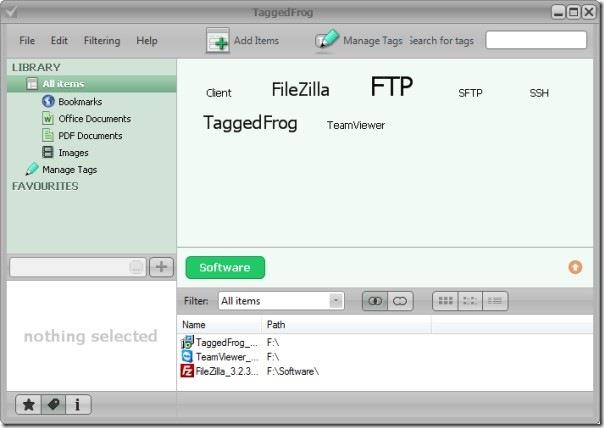
Um eine Datei hinzuzufügen und zu taggen, klicken Sie auf „Elemente hinzufügen“. Sie können mehrere Tags angeben, wobei jedes Schlüsselwort durch ein Komma getrennt sein muss. Die Integration in den Windows Explorer macht das Hinzufügen und Taggen einer Datei zum Kinderspiel. Klicken Sie einfach mit der rechten Maustaste auf eine Datei oder einen Ordner und wählen Sie „Tags hinzufügen“.
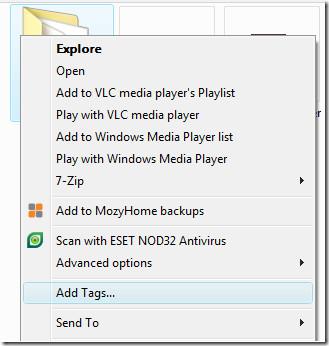
Es sind zwei Versionen verfügbar: Installer und Portable.
Tag2Find
Tag2Find ist eine kostenlose App für Windows, mit der Sie fast jede Datei taggen können. Sie funktioniert ähnlich wie TaggedFrog, hat aber eine andere Oberfläche und einige neue Funktionen. Sie können mehrere Dateien hinzufügen und diese standardmäßig mit Ordnernamen, Dateinamen, Metadaten usw. taggen. Sobald Sie die Datei zur Liste hinzugefügt haben, werden alle Tags in der rechten Seitenleiste angezeigt. Um einer bestimmten Datei ein neues Tag hinzuzufügen, wählen Sie die Datei aus und fügen Sie anschließend ein neues Tag hinzu, indem Sie das Schlüsselwort unten in der rechten Seitenleiste eingeben. Vergessen Sie nicht, auf „Speichern“ zu klicken, da sonst alle Änderungen verloren gehen.
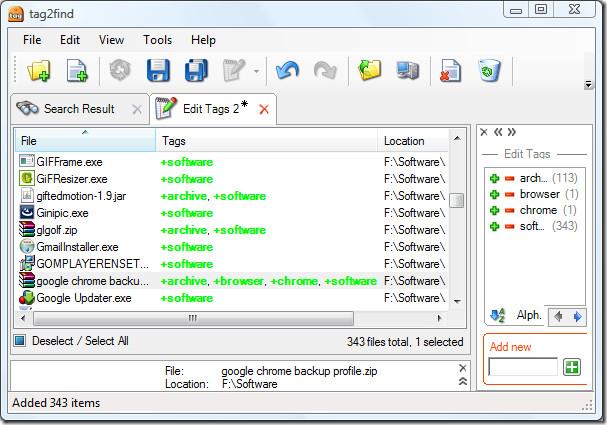
Es integriert sich auch in den Windows Explorer, aber anders als bei TaggedFrog finden Sie im Kontextmenü eine Option zum Bearbeiten eines Tags.
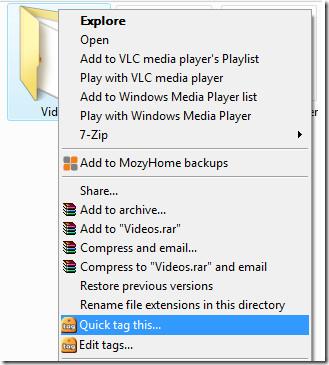
Ein besonderes Feature dieser App ist die Möglichkeit, in der Windows-Taskleiste nach Dateien zu suchen. Klicken Sie dazu mit der rechten Maustaste auf die Windows-Taskleiste und wählen Sie „Symbolleiste“. Wählen Sie dort die tag2find-Symbolleiste. Geben Sie nun „Software“ in die Symbolleiste ein, und Sie sehen sofort alle Dateien, die als „Software“ markiert sind.
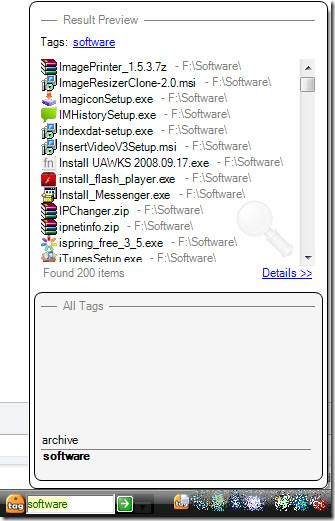
Es ist keine portable Version dieser App verfügbar.
Abschluss
Wenn Sie eine einfach zu bedienende Tagging-Software oder ein portables Tagging-Tool suchen, ist TaggedFrog der klare Gewinner. Wenn Sie jedoch eine Tagging-App mit erweiterten Funktionen suchen, ist Tag2Find die beste Wahl. Beide sind hervorragend und benötigen mindestens .NET Framework 2.0. Beide laufen unter Windows XP und neueren Windows-Versionen, einschließlich Windows 7. Leider unterstützt keines von beiden 64-Bit-Betriebssysteme. Viel Spaß!
So erhalten Sie Schlafenszeit-Benachrichtigungen basierend auf der Zeit, zu der Sie aufwachen müssen
So schalten Sie Ihren Computer über Ihr Telefon aus
Windows Update arbeitet grundsätzlich in Verbindung mit der Registrierung und verschiedenen DLL-, OCX- und AX-Dateien. Falls diese Dateien beschädigt werden, sind die meisten Funktionen von
Neue Systemschutz-Suiten schießen in letzter Zeit wie Pilze aus dem Boden, alle bringen eine weitere Antiviren-/Spam-Erkennungslösung mit sich, und wenn Sie Glück haben
Erfahren Sie, wie Sie Bluetooth unter Windows 10/11 aktivieren. Bluetooth muss aktiviert sein, damit Ihre Bluetooth-Geräte ordnungsgemäß funktionieren. Keine Sorge, es ist ganz einfach!
Zuvor haben wir NitroPDF getestet, einen netten PDF-Reader, der es dem Benutzer auch ermöglicht, Dokumente in PDF-Dateien zu konvertieren, mit Optionen wie Zusammenführen und Aufteilen der PDF
Haben Sie schon einmal ein Dokument oder eine Textdatei mit redundanten, unbrauchbaren Zeichen erhalten? Enthält der Text viele Sternchen, Bindestriche, Leerzeichen usw.?
So viele Leute haben nach dem kleinen rechteckigen Google-Symbol neben Windows 7 Start Orb auf meiner Taskleiste gefragt, dass ich mich endlich entschlossen habe, dies zu veröffentlichen
uTorrent ist mit Abstand der beliebteste Desktop-Client zum Herunterladen von Torrents. Obwohl es bei mir unter Windows 7 einwandfrei funktioniert, haben einige Leute
Jeder muss bei der Arbeit am Computer häufig Pausen einlegen. Wenn Sie keine Pausen machen, besteht eine große Chance, dass Ihre Augen aufspringen (okay, nicht aufspringen).







